Under Landstingsmenyn,  Sändningar
Sändningar
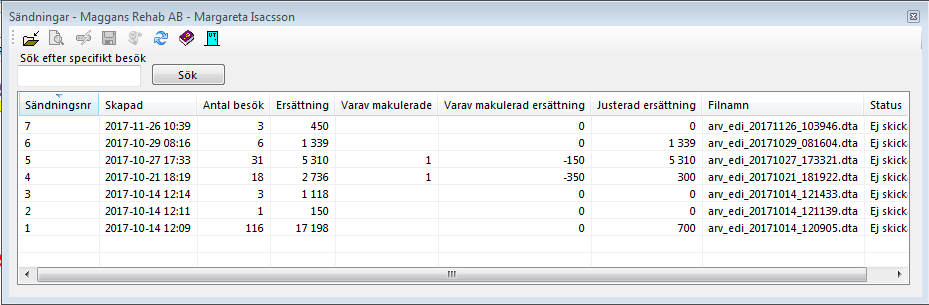
Här ser Du skapade sändningar/Filer.
Om Du klickar på  kan Du spara filen på valfri plats på Din dator för att lättare hitta den om Du skall skicka den via ARV-portalen, Privera, PriComp eller det system som landstinget använder.
kan Du spara filen på valfri plats på Din dator för att lättare hitta den om Du skall skicka den via ARV-portalen, Privera, PriComp eller det system som landstinget använder.
 öppnar filen så att Du kan studera den.
öppnar filen så att Du kan studera den.
 skickar filen direkt (endast ARV)
skickar filen direkt (endast ARV)
 Kopierar filens sökväg till klippbordet (GVR). När Du skall skicka filen via Carepoint kan Du trycka Ctrl + V för att klistra in filnamnet.
Kopierar filens sökväg till klippbordet (GVR). När Du skall skicka filen via Carepoint kan Du trycka Ctrl + V för att klistra in filnamnet.
 visa filens historik, om det finns någon.
visa filens historik, om det finns någon.
Dubbelklicka på en rad för att se vilka besök som ingår.
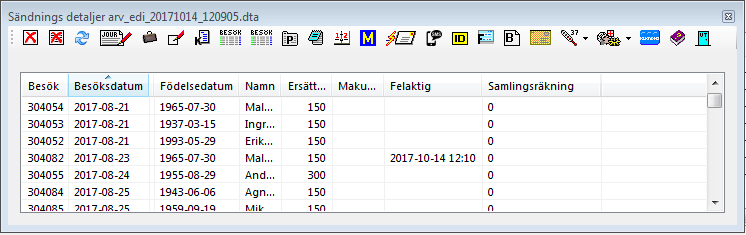
Om Du sett att något besök inte blivit godkänt hos landstinget kan Du markera besöket och klicka på  för att markera besöket som felaktigt.
för att markera besöket som felaktigt.
Dubbelklicka sedan på besöket och rätta felaktigheten och registrera på nytt. Besöket kommer då med i nästa sändning/fil.
Om alla besök är fel eller Du behöver skicka filen igen, klicka på  . I och med det går alla besök att skicka igen.
. I och med det går alla besök att skicka igen.
O.B.S! om besöket är godkänt hos landstinget men Du gjort något fel, ex. registrerat med fel ersättningskod eller helt enkelt registrerat besök på fel patient måste besöket tas bort och makuleras från besöksregistret.
O.B.S! Besök i GVR (Stockholm) bör alltid makuleras om det är felaktigt.